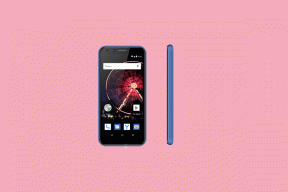Stiahnite si a nainštalujte AOSP Android 12 na Moto Z4
Rôzne / / September 05, 2022
Motorola Moto Z4 (foles) mobile bola uvedená na trh v máji 2019. Telefón má 6,40-palcový dotykový displej s rozlíšením 1080 × 2340. Telefón vyšiel z krabice so systémom Android 9.0 Pie a neskôr bol inovovaný na Android 10 Q. V tomto návode vás prevedieme inštaláciou Vlastná ROM pre Android 12 na Moto Z4. Ak ste niekto, kto si chce nainštalovať vanilkovú verziu systému Android 12, potom je táto príručka určená pre vás.
Smartfón Moto Z4 bol uvedený na trh pred niekoľkými mesiacmi tohto roka a prichádza so 6,4-palcovým dotykovým displejom s rozlíšením 1080×2340 pixelov a pomerom strán 19,5:9. Zariadenie poháňa osemjadrový Qualcomm Snapdragon 675 SoC spojený so 4 GB RAM a 128 GB vstavaného úložiska. Úložisko je možné rozšíriť pomocou MicroSD karty. Beží na systéme Android 9.0 Pie a obsahuje batériu s kapacitou 3 600 mAh, ktorá podporuje rýchle nabíjanie.

Obsah stránky
- Android 12 a jeho funkcie
- Čo funguje a známe chyby:
-
Ako nainštalovať AOSP Android 12 na Moto Z4
-
Predbežné požiadavky
- Nabite svoj telefón
- Stiahnite si binárne súbory ADB a Fastboot
- Stiahnite si ovládače Motorola USB
- Odomknite bootloader v telefóne:
- Nainštalujte obnovu TWRP:
- Stiahnite si Android 12 ROM:
- Stiahnite si Android 12 Gapps:
- Pokyny na inštaláciu:
- Záver
-
Predbežné požiadavky
Android 12 a jeho funkcie
Android 12 je o vylepšenej personalizácii a prepracovanom používateľskom rozhraní, ktoré mení spôsob, ako priniesť dynamickejší výraz a úplne nový dizajnový prvok. Je to nástupca Androidu 11 poslednej generácie, ktorý bol v podstate zameraný na súkromie a bezpečnosť používateľských údajov. Zatiaľ čo Android 12 sa nezameral len na funkcie ochrany osobných údajov, ale aj na vizuálne spracovanie.
Keď už hovoríme o funkciách, má všetky nové a farebné, no minimálne miniaplikácie, ktoré sú teraz dynamickejšie ako kedykoľvek predtým. Zatiaľ čo dynamická téma s tapetami je výraznejšia podľa vašej nálady. Panel upozornení, uzamknutá obrazovka a jej upozornenia, obrazovka s prehľadom, ovládanie hlasitosti, dlaždice rýchlych skratiek, nová ponuka napájania, prechody alebo animácie atď., Všetko vyzerá a vyzerá skvele s „Material You“ dizajn.
Reklamy
Medzitým je skvelá funkcia Privacy Dashboard, indikátor súkromia v hornej časti obrazovky. Zatiaľ čo podpora posúvania obrazovky, vylepšené upozornenia a funkcia rýchlej odpovede, funkcia vyhľadávania na zariadení, jednoduché zdieľanie cez Wi-Fi, režim jednou rukou, funkcia rýchleho spätného klepnutia, haptický spojený zvukový efekt, aktualizácie systému Android 12 cez Google Play, hibernácia aplikácií, úplne nové emotikony, vylepšené automatické otáčanie a mnoho ďalších viac.
Čo funguje a známe chyby:
Čo funguje: Skoro všetko. ČO NEFUNGUJE? Ty mi povedz.
Ako nainštalovať AOSP Android 12 na Moto Z4
Ako naznačuje názov, tu sme zdieľali požiadavky a kroky na flashovanie AOSP Android 12 postaveného na variante Moto Z4.
Skôr než prejdete na príručku, uistite sa, že ste splnili všetky požiadavky uvedené nižšie.
Predbežné požiadavky
Skôr ako začneme s týmto postupom, dôrazne by som vám odporučil vytvoriť a zálohovanie úložiska vášho zariadenia a všetkých vašich súborov uložené vo vašom zariadení. Okrem toho sa odporúča postupovať podľa krokov uvedených v tomto príspevku veľmi opatrne, aby ste predišli trvalému poškodeniu alebo zablokovaniu zariadenia.
Reklamy
Nabite svoj telefón
Dôrazne sa odporúča nabiť telefón pred odomknutím zavádzača, aby sa zabránilo občasnému vypnutiu zariadenia počas procesu. Pre bezproblémovú prevádzku dbajte na to, aby ste udržali aspoň 50 % nabitia alebo viac.
Stiahnite si binárne súbory ADB a Fastboot
Túto časť adb a fastboot môžete preskočiť, ak ste už na svojom Moto Z4 nainštalovali TWRP Recovery.
Pomocou ADB a príkaz Fastboot (platform-tools), budete môcť zaviesť svoje zariadenie Android do režimu zavádzača (režim sťahovania), v ktorom budete môcť jednoducho pokračovať ďalšími krokmi. ADB (Android Debug Bridge) vytvára spojenie alebo most medzi zariadením a počítačom sideload súborov.
Reklamy
Zatiaľ čo Fastboot je pokročilejší nástroj príkazového nástroja pre zariadenia so systémom Android, ktorý pracuje s počítačmi. Môžeš stiahnite si binárne súbory ADB a Fastboot (Nástroje platformy).
Stiahnite si ovládače Motorola USB
Ovládač USB je sada súborov, ktorá vám v podstate umožňuje vytvoriť úspešné a silné spojenie medzi mobilným zariadením a počítačom pomocou dátového kábla USB. Bude užitočné prenášať súbory medzi pripojenými zariadeniami, súbory flash v telefóne a ďalšie.
Za zmienku tiež stojí, že nielen mobilné zariadenia, ale aj iné externé zariadenia môžu používať a spúšťať ovládače USB na počítači so systémom Windows. Napríklad myš, klávesnica, tlačiareň, externé pevné disky, reproduktory, USB flash disky atď. Môžete chytiť Ovládače USB Motorola tu.
Odomknite bootloader v telefóne:
Ak si chcete užiť akúkoľvek vlastnú ROM, musíte najprv odomknite bootloader na vašom Moto Z4.
Nainštalujte obnovu TWRP:
Ak chcete do svojho zariadenia nainštalovať ľubovoľnú vlastnú pamäť ROM, musíte si do telefónu nainštalovať obnovenie TWRP. Po odomknutí bootloadera môžete inštalovať podľa nášho sprievodcu Obnova TWRP na vašom Moto Z4.
Stiahnite si Android 12 ROM:
Reklama
Tu nájdete všetky vlastné ROM pre Android 12 pre váš Moto Z4
| LineageOS 19.1 | Vývojová stránka XDA |
Stiahnite si Android 12 Gapps:
Stojí za zmienku, že väčšina ROM AOSP (Android Open Source Project) tretích strán (známych aj ako firmvér z trhu s náhradnými dielmi) sa dodáva bez akéhokoľvek predinštalovaného balíka aplikácií Google. Môžete manuálne nainštalovať Android 12 GApps podľa nášho sprievodcu.
POZOR!
GetDroidTips nezodpovedá za žiadny problém, ktorý sa môže stať vášmu zariadeniu, ak ho flashnete na inom zariadení a zablokujete ho. Robte to na vlastné riziko.
Pokyny na inštaláciu:
- Pripojte svoje zariadenie k počítaču pomocou kábla USB. Uisti sa Ladenie USB je umožnené.
- Potom prejdite do priečinka nástrojov platformy, do panela s adresou zadajte CMD a stlačte Enter. Tým sa spustí príkazový riadok.

- Vykonajte nižšie uvedený príkaz v okne CMD alebo zadajte režim obnovenia pomocou kombinácie tlačidiel hlasitosti a napájania. vaše zariadenie na obnovenie TWRP:
obnovenie po reštarte adb
- Teraz prejdite do sekcie Inštalácia a prejdite na stiahnutého dodávateľa a firmvér. Prejdením prstom doprava ho zablikáte.
 Domov TWRP
Domov TWRP - Ak chcete aj službu Google Apps, musíte ju flashovať v tejto inštancii. Prejdite na položku Inštalovať, vyberte súbor GApps ZIP a potiahnutím prstom doprava tento súbor prebliknite.
- Keď to urobíte, môžete reštartovať zariadenie. Prejdite na Reboot a vyberte Systém.

Vaše zariadenie sa teraz zavedie do novo nainštalovaného operačného systému. Týmto uzatvárame príručku o tom, ako nainštalovať AOSP Android 12 na Moto Z4. Majte na pamäti, že prvé spustenie môže chvíľu trvať a možno budete musieť nastaviť svoje zariadenie od začiatku.
Záver
Flashovanie preneseného systému Android 12 na vašom Moto Z4 poskytne skorú ochutnávku najnovšej verzie operačného systému Android. Vyzerá to tak, že model Moto Z4 nedostane aktualizáciu na Android 12 oficiálne od výrobcu. Takže je dobré získať väčšinu funkcií a vizuálneho spracovania. Ak však nájdete nejaké ďalšie chyby alebo problémy so stabilitou, mali by ste ich nahlásiť na príslušnom fóre.
To je všetko, chlapci. Predpokladáme, že táto príručka vám pomohla. Pre ďalšie otázky môžete komentovať nižšie.